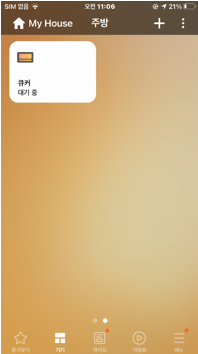SmartThings에서 오븐(큐커) 기기 추가 방법
- 날짜 2025-01-16
- 조회수 3,823
[ 사전 준비 사항 ]
- 오븐(큐커) 전원 코드 연결
- Wi-Fi(와이파이) 공유기 전원을 켜고, 인터넷 여부 확인
- Wi-Fi 공유기(Wi-Fi)에 스마트폰 연결
- 오븐(큐커) Wi-Fi 켜기
- 오븐(큐커) 위치에서 무선 공유기(Wi-Fi) 신호 세기 확인
※ 오븐(큐커)와 무선공유기의 거리가 멀거나 전파 방해가 있는 경우 연결이 불가할 수 있으며, 가입한 인터넷 업체를 통한 통신 환경 점검이 필요합니다.
SmartThings(스마트싱스) 앱에서 큐커 추가하기 안내
■ 안드로이드폰에서 큐커 추가하기
① 사전 준비 완료 후, 스마트폰에서 SmartThings(스마트싱스) 앱 실행
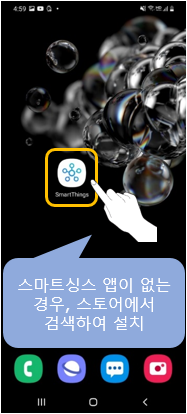
② 홈 화면에서 우측 상단의 '추가(+)' 선택
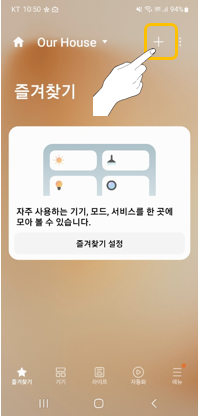
③ '기기 추가' 선택
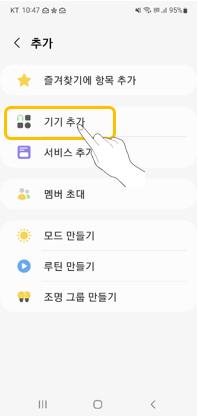
④ 직접 설치를 위해 화면 하단 기기 유형에서 '오븐' 선택
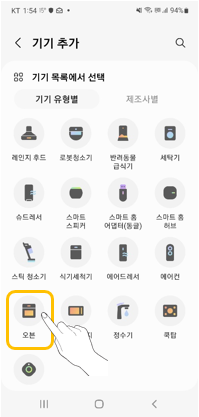
⑤ 기기의 제조사 '삼성' 선택
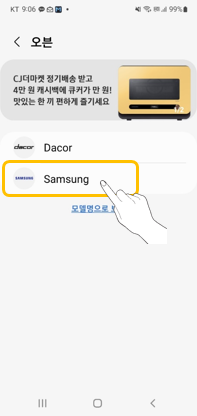
⑥ 오븐 종류 '큐커' 선택

⑦ 등록 시작하기 화면이 나오면 ‘시작‘ 선택
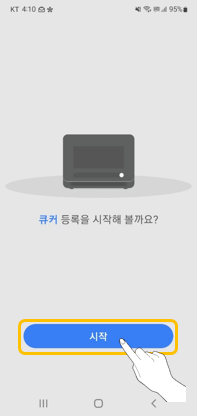
⑧ 기기가 설치된 ‘장소’와 ‘방’ 선택 후 ‘다음‘ 선택
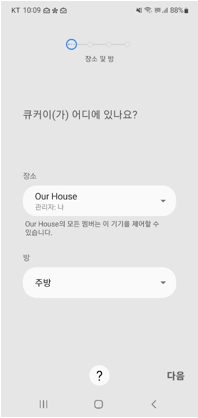
⑨ 큐커 액정에 AP글자가 표시될 때까지 ‘뒤로가기’ 버튼을 길게 누름
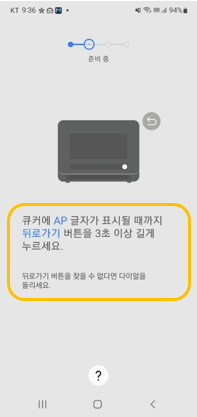
⑩ 기기와 스마트폰이 연결 중으로 표시됨
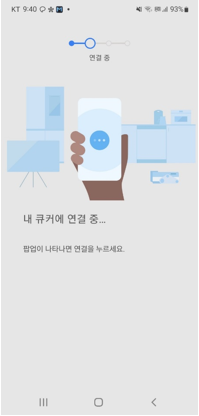
⑪ 큐커가 사용할 무선 공유기 선택(2.4 GHz 지원)
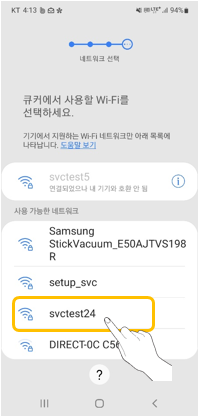
⑫ 기기와 Wi-Fi 공유기가 연결되고, 삼성 계정에 기기 등록 진행됨
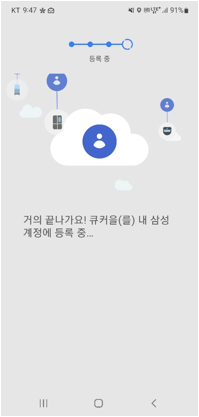
⑬ 기기 이름 설정 후 ‘완료’ 선택
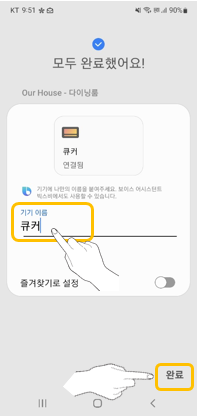
⑭ 큐커 앱 화면이 나오면, '뒤로가기' 눌러 기기 추가됨 확인
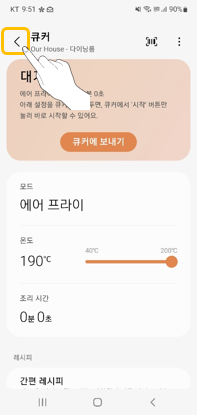
⑮ 기기 추가 완료
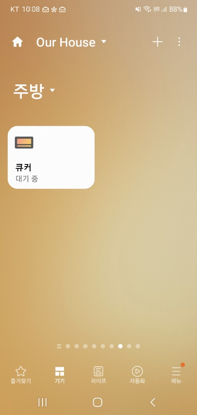
■ 아이폰에서 큐커 추가하기
① 사전 준비 완료 후, 스마트폰에서 '스마트싱스' 앱 실행
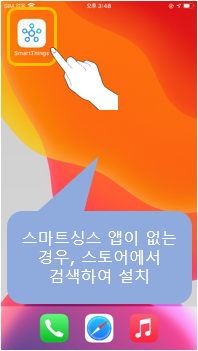
② 홈 화면에서 우측 상단의 '추가(+)' 선택
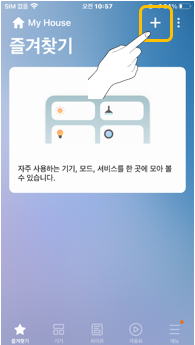
③ '기기 추가' 선택
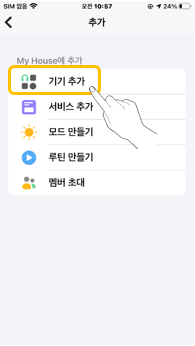
④ 직접 설치를 위해 화면 하단 기기 유형에서 '오븐' 선택
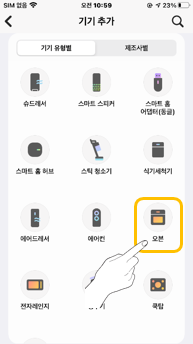
⑤ 기기의 제조사 '삼성' 선택
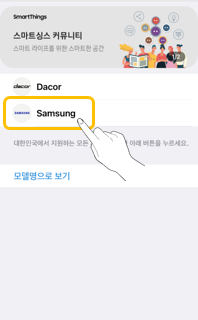
⑥ 오븐 종류 ‘큐커’ 선택
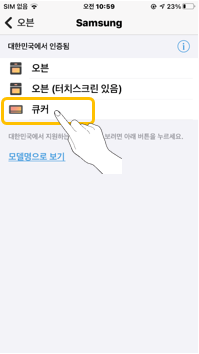
⑦ 등록 시작하기 화면이 나오면 ‘시작‘ 선택
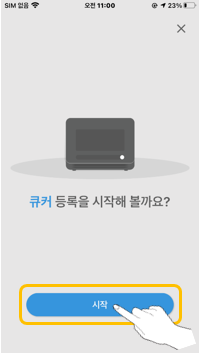
⑧ 기기가 설치된 ‘장소’와 ‘방’ 선택 후 ‘다음‘ 선택
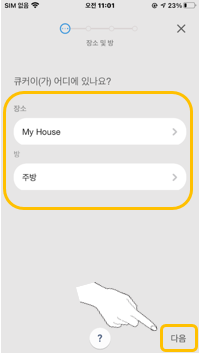
⑨ 큐커에 AP 글자가 표시될 때 까지 ‘뒤로가기’ 버튼을 길게 누른 후 '다음' 선택
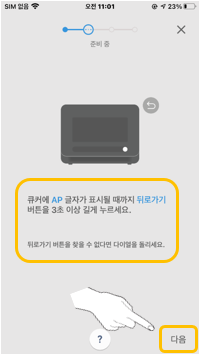
⑩ 팝업창이 나오면, '확인' 선택
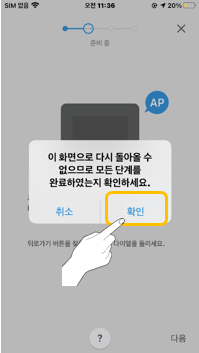
⑪ 기기와 스마트폰 연결을 위해 아이폰 ‘설정’에서 ‘Wi-Fi’로 이동한 후 화면에 표시된 네트워크 선택
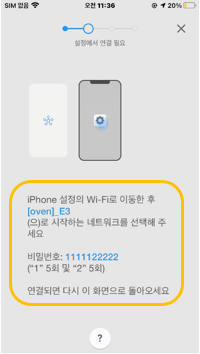
⑫ 이동한 ‘Wi-Fi’ 의 네트워크 목록에서 [OVEN] 문구가 표시된 네트워크 선택
![이동한 ‘Wi-Fi’ 의 네트워크 목록에서 [OVEN] 문구가 표시된 네트워크 선택](https://api.samsungsvc.co.kr/hpFaqContentFile/thumbnail/202211/17/3e8bae7d-26e9-4a29-8765-fd0fc2c769ce.png)
⑬ Soft AP 암호 ‘1111122222’ (‘1’ 5회, ‘2’ 5회) 입력 후, ‘연결’ 선택
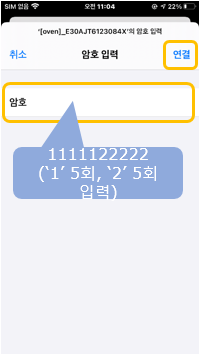
⑭ 기기와 연결 확인 후 스마트싱스 앱으로 돌아감
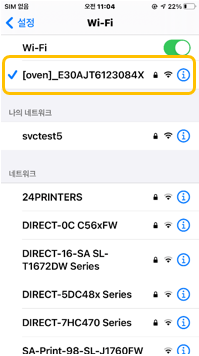
⑮ 스마트싱스 화면으로 돌아가면 큐커 기기와 Wi-Fi 공유기 연결이 진행됨
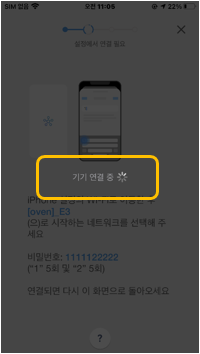
⑯ 큐커가 사용할 Wi-Fi 공유기(2.4GHz) 선택 및 암호를 입력 후, ‘다음‘ 선택
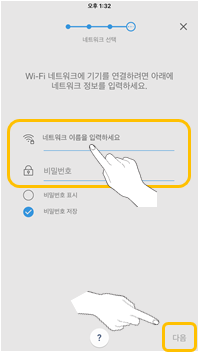
⑰ 인터넷 연결을 위해 Wi-Fi 정보가 기기에 전송됨
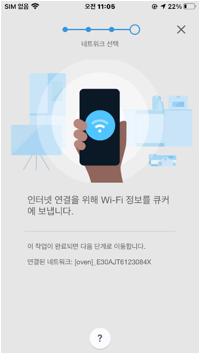
⑱ 삼성 계정에 기기 등록 진행됨
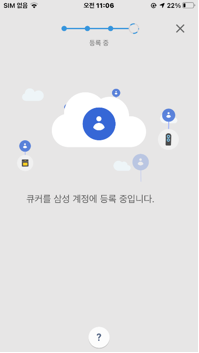
⑲ 기기의 이름 설정 후 ‘완료‘ 선택
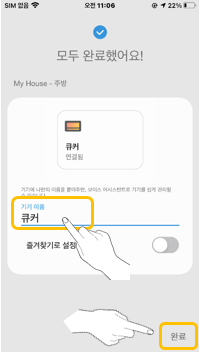
⑳ 큐커 앱 화면이 나오면, '뒤로가기' 눌러 기기 추가됨 확인
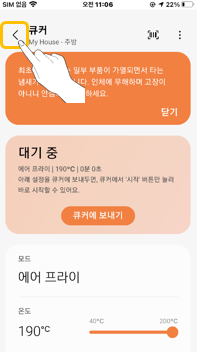
㉑ 기기 추가 완료